电脑耳机没声音的多种解决方法 电脑耳机插不进去怎么办
更新时间:2023-09-24 14:04:44作者:yang
电脑耳机没声音的多种解决方法,电脑耳机是我们日常生活中使用频率较高的装备之一,然而有时候我们可能会遇到一些问题,例如耳机没有声音或者无法插入电脑,对于这些问题,我们不必过于担心,因为它们往往有多种解决方法。本文将为大家介绍一些解决电脑耳机没有声音和插不进去的常见方法,希望能帮助大家顺利解决这些麻烦。
具体方法如下:
1、首先检查耳机是否正常,有没有损坏。
2、检查耳机的插口,查看插口是否出现问题,无法正常使用。
3、查看电脑声音,是否设置了静音状态。
4、进入控制面板,找到硬件和声音。然后选择“Realtek高清晰音频管理器”。
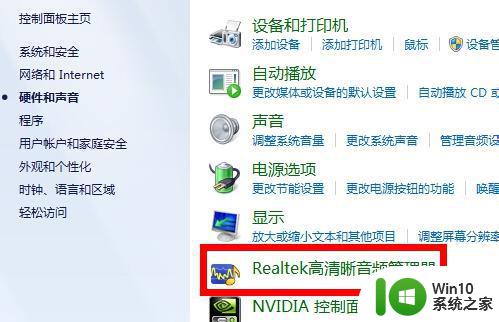
5、在打开的设置界面中,在右下找到“插孔设置”。

6、然后勾选“AC97前面板”,勾选上以后,点击确定。
7、然后音频装置就会重新的进行装载,完毕后就能够解决耳机没有声音的问题。
以上是解决电脑耳机没有声音的多种方法的全部内容,如果您遇到相同的问题,可以参考本文中介绍的步骤进行修复,希望对大家有所帮助。
电脑耳机没声音的多种解决方法 电脑耳机插不进去怎么办相关教程
- 电脑耳机插上去没有声音怎么解决 耳机插在电脑上没有声音怎么办
- 电脑连接3.5mm耳机接口没有声音三种解决方法 电脑连接3.5mm耳机接口插入后没有声音怎么办
- 电脑耳机没声音怎么设置 电脑插上耳机没声音怎么办
- 电脑耳机插上去没有声音修复方法 耳机插上电脑没有声音是怎么办
- 戴尔电脑为啥插耳机外放 戴尔电脑插耳机没声音怎么办
- 电脑上插入耳机显示未插入扬声器或耳机如何解决 电脑插入耳机后没有声音怎么办
- 耳机插了没声音怎么回事 电脑插上耳机没声音怎么调整
- 电脑连接蓝牙耳机听歌声音不同步怎么办 蓝牙耳机连接电脑一个耳机有声音一个没声音怎么解决
- 电脑插上耳机不能说话的解决方法 电脑插上耳机没有声音怎么办
- 主机箱插耳机怎么听不到声音 电脑主机插上耳机没有声音的解决方法
- 耳机没坏但是插电脑上没有声音 耳机插电脑上没有声音怎么解决
- 电脑用耳机有声音外放没声音如何解决 电脑插耳机有声音外放没有声音怎么排除
- U盘装机提示Error 15:File Not Found怎么解决 U盘装机Error 15怎么解决
- 无线网络手机能连上电脑连不上怎么办 无线网络手机连接电脑失败怎么解决
- 酷我音乐电脑版怎么取消边听歌变缓存 酷我音乐电脑版取消边听歌功能步骤
- 设置电脑ip提示出现了一个意外怎么解决 电脑IP设置出现意外怎么办
电脑教程推荐
- 1 w8系统运行程序提示msg:xxxx.exe–无法找到入口的解决方法 w8系统无法找到入口程序解决方法
- 2 雷电模拟器游戏中心打不开一直加载中怎么解决 雷电模拟器游戏中心无法打开怎么办
- 3 如何使用disk genius调整分区大小c盘 Disk Genius如何调整C盘分区大小
- 4 清除xp系统操作记录保护隐私安全的方法 如何清除Windows XP系统中的操作记录以保护隐私安全
- 5 u盘需要提供管理员权限才能复制到文件夹怎么办 u盘复制文件夹需要管理员权限
- 6 华硕P8H61-M PLUS主板bios设置u盘启动的步骤图解 华硕P8H61-M PLUS主板bios设置u盘启动方法步骤图解
- 7 无法打开这个应用请与你的系统管理员联系怎么办 应用打不开怎么处理
- 8 华擎主板设置bios的方法 华擎主板bios设置教程
- 9 笔记本无法正常启动您的电脑oxc0000001修复方法 笔记本电脑启动错误oxc0000001解决方法
- 10 U盘盘符不显示时打开U盘的技巧 U盘插入电脑后没反应怎么办
win10系统推荐
- 1 番茄家园ghost win10 64位旗舰简化版v2023.04
- 2 戴尔笔记本ghost win10 sp1 64位正式安装版v2023.04
- 3 中关村ghost win10 64位标准旗舰版下载v2023.04
- 4 索尼笔记本ghost win10 32位优化安装版v2023.04
- 5 系统之家ghost win10 32位中文旗舰版下载v2023.04
- 6 雨林木风ghost win10 64位简化游戏版v2023.04
- 7 电脑公司ghost win10 64位安全免激活版v2023.04
- 8 系统之家ghost win10 32位经典装机版下载v2023.04
- 9 宏碁笔记本ghost win10 64位官方免激活版v2023.04
- 10 雨林木风ghost win10 64位镜像快速版v2023.04